氷の結晶で涼しさを演出
破片ブラシをカスタマイズして氷の結晶を描く

Painterの「特殊効果」ブラシは、それだけでも十分、愉しいブラシです。しかし、カスタマイズするともっともっと愉しいブラシにすることができます。
対応アプリケーション: Illustrator + Painter
Step.01
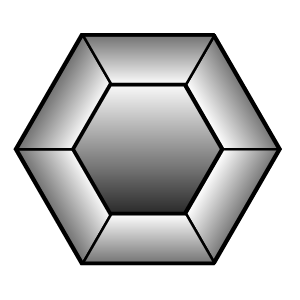
まず、ブラシの筆先を作ります。ブラシの筆先は、任意の画像を取り込んで作ることができ、「黒」を描点とすることができます(白は透明部分となり、グレーは、その中間色となります)。
もちろん、Painterで作成してもかまいませんが、Illustratorでも、Photoshopでも、使い慣れたソフトを利用して納得のいくものを作成しましょう。ここでは、Illustrator を利用して正確な六角形を作成しました。
Step.02
次に「新しいブラシをつくるための準備」をします。まず、もととなる「特殊効果」の「破片」を選択し、「バリアントの保存...」を行います。
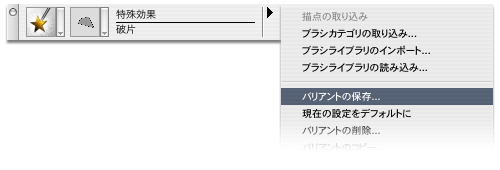
ここでいう「バリアントの保存...」というのは、言ってみれば、ファイルを別名で保存するようなものです。
バリアントを別名で保存することで、オリジナルのバリアントを改変しないように、という配慮から、まずこの操作を行います。
なお、ここでは「六角水晶」という名称をつけておきます。
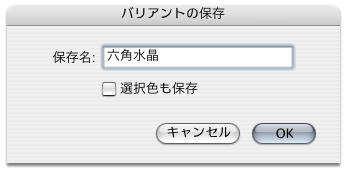
Step.03
最初に作成しておいた六角形の図形画像を開きます。そして、六角形の図形を「長方形選択ツール」で選択します。
「長方形選択ツール」で、選択しておいた状態のまま、先ほど、作成した「六角水晶」バリアントを選択し、なおかつ「描点の取り込み」を選択します。
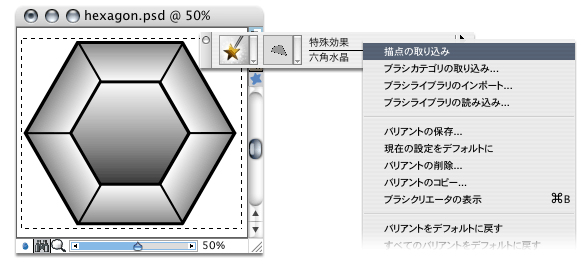
Step.04
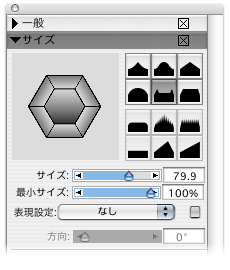
成功すると、図のようにブラシの描点として取り込むことができます。
Step.05
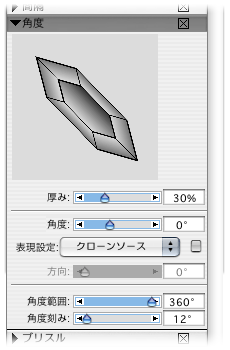
ブラシコントロールパレットの「角度」より、各値を調節します。
厚みは、20〜30%、角度範囲は、360度、角度刻みは、15度前後に設定します。
これで水晶ブラシは完成です。
Step.06
あとは、適当な涼感あふれる色を配置したあとで、作ったばかりのバリアントを試してみましょう。次々に氷の結晶ができあがります。
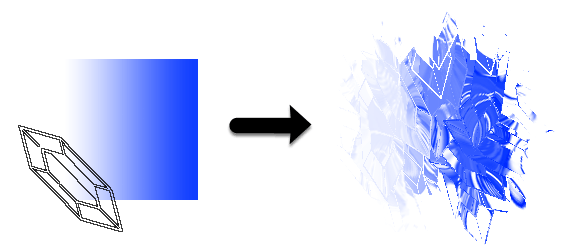
基本的には、これで氷ブラシの完成です。
Step.EXTRA
さらに効果を加えて、より幻想的な表現をすることも可能です。
「効果」メニューの「クイックワープ」などを使ってさまざまなバリエーションを作り出すことも可能です(画像をクリックすると拡大表示します)。
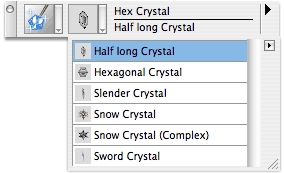
このTIPSで紹介したブラシを、さらに6種類のバリアントに拡張し、ダウンロードできるようにしました。
ブラシファイルは、「画図の手帖 書庫」よりダウンロードすることができます。「画図の手帖 書庫」をご参照ください。



